Métodos de atalho para excluir o vírus de atalho do USB no Windows 7/8/10
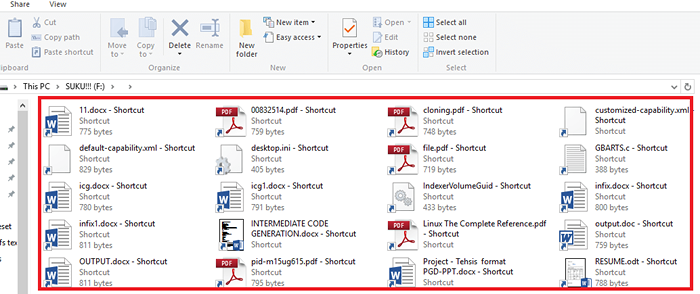
- 2646
- 794
- Loren Botsford
Os vírus de atalho são generalizados e seus problemas sempre foram irritantes para os usuários regulares do Windows. Como as unidades USB são as mais fáceis e mais rápidas de trocar dados, eles são adotados pela maioria de nós. Mas seus vírus ocultos são frequentemente negligenciados. Considere os três cenários - tentando instalar algo na web, inserindo sua caneta no sistema de seu amigo ou inserindo a caneta de seu amigo em seu sistema. Se qualquer uma das entidades nesses cenários for afetada por um vírus, as chances de que todo o sistema possa travar é bastante alta. Hoje em dia, Vírus de atalho encontra -se que tenha perturbado muitos e, se você também é uma vítima afetada, este artigo pode ajudá -lo.
Veja também: - Formato USB via prompt de comand
Deixe -me dar uma visão geral rápida do que é o vírus do atalho.
É responsável por criar um atalho para todos os arquivos e pastas presentes no sistema e bloqueia os originais. Esse tipo de malware posteriormente libera os dados originais e os torna completamente inacessíveis. Também há eventos quando as credenciais do usuário foram expostas ao vírus. Eles podem afetar o sistema internamente, afetando as unidades e pastas ou podem afetar os dispositivos de armazenamento externos conectados ao sistema.
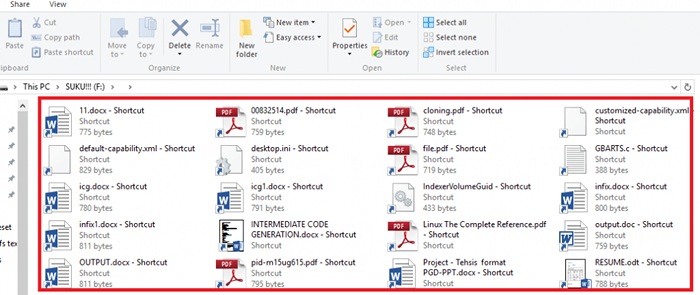
Se você vir a imagem acima, todos os arquivos aparecem como um Atalho.
Este artigo navegará por você pelos métodos que podem remover completamente os vírus de atalho de Unidades flash USB ou unidades de caneta No sistema Windows 10.
Método 1: Usando os comandos do Windows
Os vírus de atalho agem sobre os atributos dos arquivos e os modifica . Eles movem os arquivos originais para um local que não pode ser facilmente detectado. Seguir certos comandos do Windows pode ajudar a excluir esses vírus.
- Inserir Sua caneta aciona no slot fornecida e verifique se for detectado em seu PC. Observe também a letra de unidade. No meu caso, é detectado no F: dirigir.
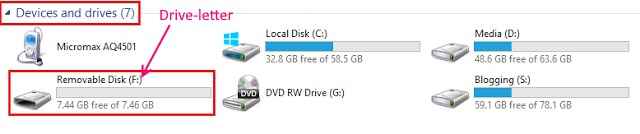
- Pressione a tecla Windows + X e escolha a opção Prompt de comando (admin) Para abrir o prompt de comando no modo de administrador.
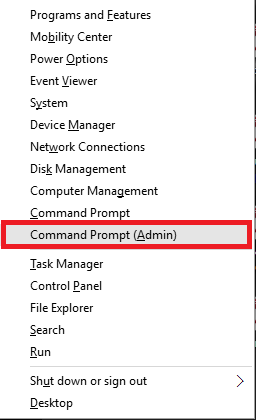
- Depois que a janela se abrir, digite o comando abaixo dado.
Attrib - h - r - s /s /d f:*.*
Substitua F: No comando acima com a letra de acionamento com a qual sua unidade de caneta está associada.
Os outros atributos no comando indica:
-R : Você precisa recriar os arquivos originais de seu atalho.
-S : Re-incluir os arquivos atuais na unidade USB para o sistema.
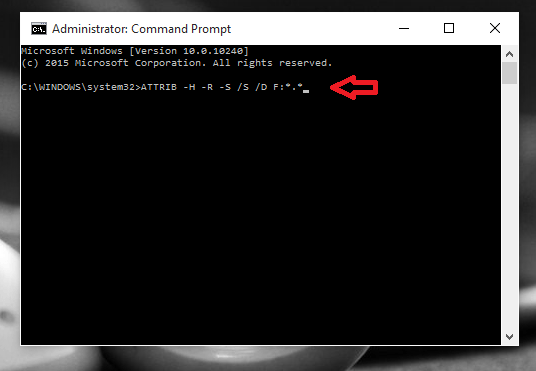
Agora seus arquivos de atalho serão novamente convertidos em arquivos normais. Exclua arquivos desconhecidos da sua unidade de caneta após a conclusão do processo de comando. Depois disso, é recomendado copiar todos os arquivos úteis de USB para qualquer pasta do seu PC e depois formatar o USB.
- Abra a pasta afetada para encontrar o vírus removido.
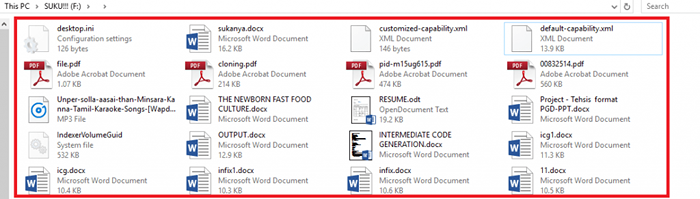
Os arquivos originais agora estão recuperados
Método 2: Usando arquivos em lote para remover o vírus do atalho
Os arquivos em lote têm um programa pré-escrito presente que pode ajudar a remover os vírus de atalho quando são executados.
- Inserir Sua unidade de caneta/ unidade flash USB em seu slot e verifique se for detectado em seu PC.
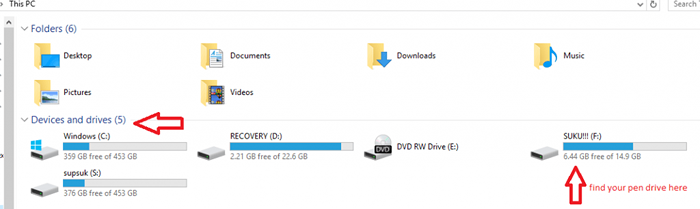
- Abra o Bloco de anotações Ao procurá -lo na barra de pesquisa na parte inferior da sua área de trabalho.
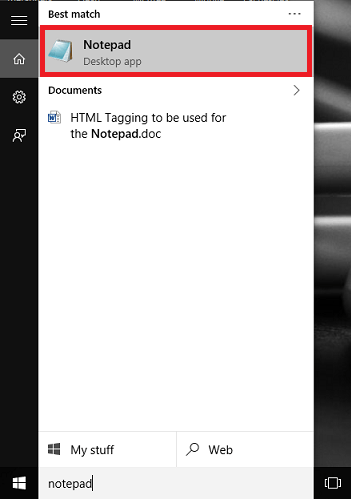
- Digite o comando abaixo dado nele.
@echo offattrib - h - s - r - a /s /d f:*.*@echo completo
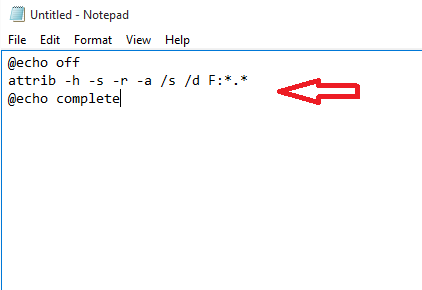
- Salve o arquivo como shortcutvirusRemover.bastão e altere o tipo de arquivo como Todos os arquivos como mostrado na captura de tela abaixo.
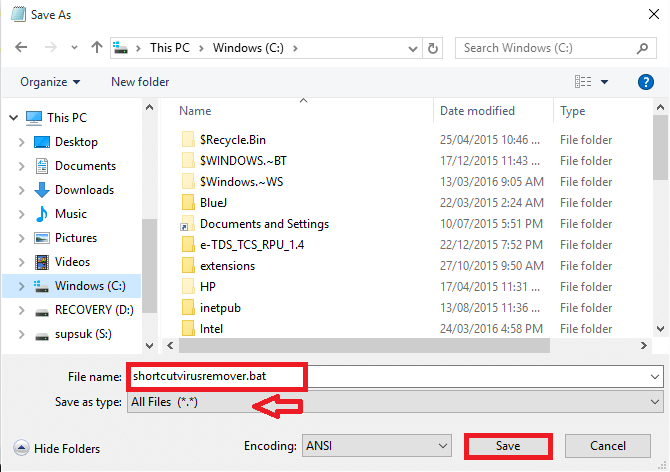
- Agora clique com o botão direito do mouse no arquivo acabou de salvar e Execute -o no administrador modo .
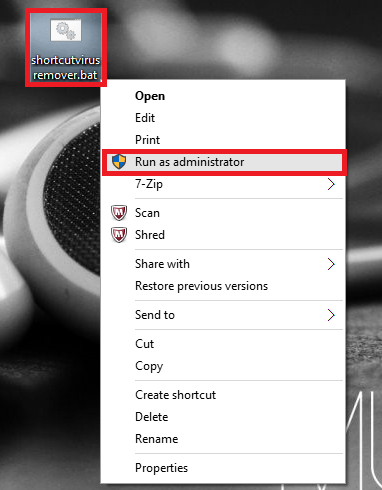
- Isso pode excluir automaticamente todos os vírus de atalho detectados nos dispositivos externos.
É isso. Experimente os métodos dados acima para resolver o problema do vírus do atalho. Espero que você tenha achado este artigo útil.
- « Como reenviar as janelas quebradas no Windows 10
- Como fixar sites para iniciar o menu no Windows 10 »

